วิธีสร้างเรื่องราวใน Facebook

การสร้างเรื่องราวใน Facebook สามารถสนุกสนานมาก นี่คือวิธีการที่คุณสามารถสร้างเรื่องราวบนอุปกรณ์ Android และคอมพิวเตอร์ของคุณได้.

แอนิเมชั่นการบูตคือแอนิเมชั่นที่เล่นเมื่อคุณเปิดเครื่องโทรศัพท์ Android ของคุณ โดยส่วนใหญ่แล้ว ผู้ผลิตสมาร์ทโฟนจะเก็บชื่อแบรนด์ของตนไว้เป็นแอนิเมชั่นสำหรับบูต ตัวอย่างเช่น Motorola moto e6 เปิดตัวด้วยการแสดงโลโก้ของบริษัทในพิธีการ เหตุใดจึงมีแอนิเมชั่นการบูตเหล่านี้ นอกเหนือจากความตื่นเต้นที่ได้รับการต้อนรับจากเครื่องหมายการค้าของนักพัฒนาแล้ว คุณควรให้ความสนใจในระหว่างกระบวนการเริ่มต้นอุปกรณ์ที่ค่อนข้างขยายออกไป
หากคุณสังเกตเห็นว่าผู้ใช้อุปกรณ์ Android รายอื่นมีแอนิเมชั่นการบูตที่แตกต่างจากที่คุณมี และคุณมีโทรศัพท์เครื่องเดียวกัน พวกเขาจะต้องเปลี่ยนมัน! แน่นอนว่าตอนนี้คุณต้องเปลี่ยนของคุณเช่นกัน หากคุณกำลังใช้ Android 10 คุณโชคดี การปรับแต่งแอนิเมชั่นการบู๊ตสามารถทำได้ แต่คุณอาจต้องเข้าถึงการอนุญาตรูท ฉันจะไม่เรียกมันว่าเป็นกระบวนการที่ง่าย แต่มันเป็นกระบวนการที่ทำได้อย่างแน่นอน
มีหลายวิธีที่คุณสามารถเปลี่ยนแอนิเมชั่นการบูตได้ แต่ฉันจะพูดถึงสองวิธีที่ตรงไปตรงมากว่านี้ในการทำเช่นนั้น
หากคุณต้องการใช้วิธีนี้ คุณจะต้องมีแอปตัวจัดการไฟล์ที่มีสิทธิ์เข้าถึงรูท ซึ่งหมายความว่าคุณจะต้องมีแอปเบราว์เซอร์รูท
ขั้นแรก ดาวน์โหลดแอนิเมชั่นการบูตแบบกำหนดเองที่คุณต้องการใช้
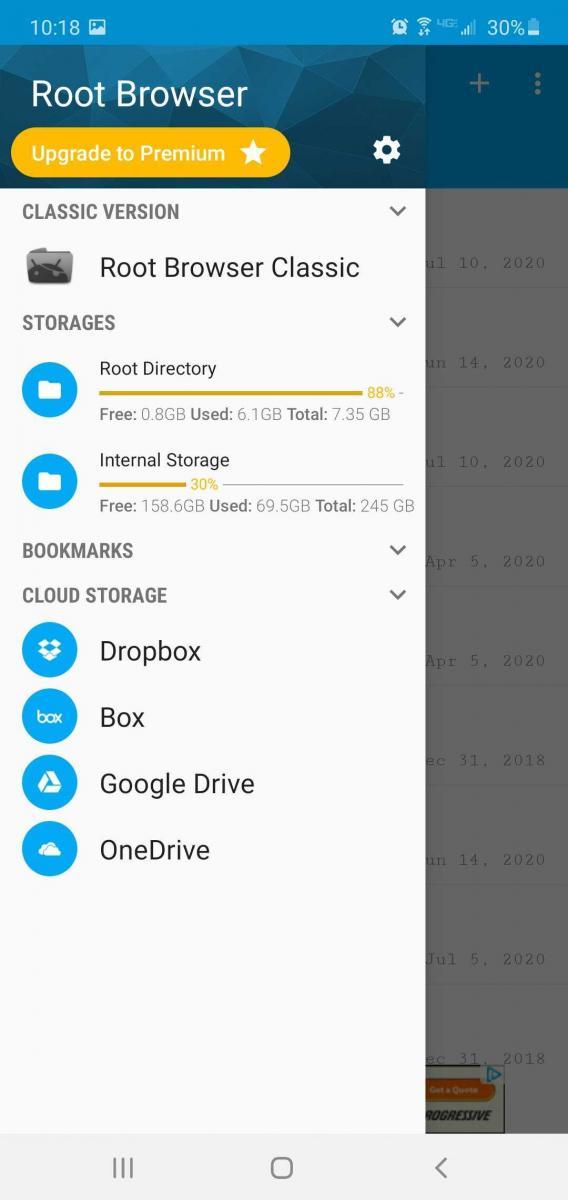
จากนั้นดาวน์โหลดไฟล์ bootanimation.Zip ที่เกี่ยวข้อง
เปิดแอปรูทเบราว์เซอร์ (ตัวจัดการไฟล์) จากนั้นค้นหาไฟล์แอนิเมชั่นการบูตดั้งเดิมของคุณทั้งในระบบและในสื่อ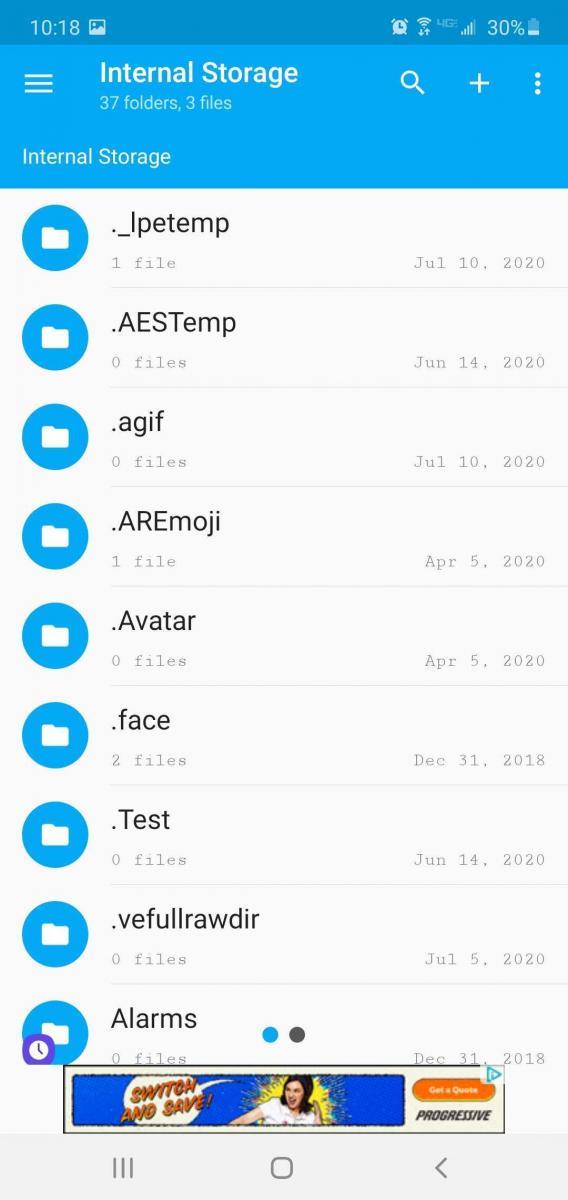
กดไฟล์ค้างไว้แล้วเลือก 'เปลี่ยนชื่อ' เปลี่ยนชื่อเป็น bootanimation.Zip 1
ถัดไป ค้นหาแอนิเมชั่นการบูตแบบกำหนดเองที่คุณต้องการใช้ คัดลอกไฟล์นี้ไปที่ System จากนั้นไปที่ Media
กดค้างและเลือก 'การอนุญาต' ทำเครื่องหมายที่ช่องอ่านและเขียนของเจ้าของ กล่องสำหรับอ่านกลุ่มเท่านั้น และช่องอื่นๆ สำหรับอ่านเท่านั้น
หลังจากนี้ ให้คลิกที่ 'ตกลง' และเปลี่ยนชื่อไฟล์เป็น bootanimation.Zip เนื่องจากชื่อไฟล์ต่างกัน คุณต้องตรวจสอบให้แน่ใจว่าชื่อไฟล์ถูกต้องเพื่อให้ระบบรู้จักแอนิเมชั่นการบูตใหม่ของคุณ
รีบูทโทรศัพท์ Android ของคุณและเพื่อยืนยันว่าคุณเปลี่ยนแอนิเมชั่นการบูตสำเร็จแล้ว
ตอนนี้คุณจะเห็นไฟล์ zip แอนิเมชั่นสำหรับบูตสองไฟล์ในโทรศัพท์ของคุณ, bootanimation, Zip (อันใหม่) และ bootanimation.Zip 1 (อันเดิม) หากคุณไม่ต้องการใช้แอนิเมชั่นการบูตแบบเก่าอีก คุณสามารถลบออกได้ หากคุณกำลังจะกลับไปใช้ไฟล์เดิมในอนาคต คุณจะต้องลบไฟล์ภาพเคลื่อนไหวสำหรับบูตใหม่และเปลี่ยนชื่อไฟล์เก่า "bootanimation.Zip" อีกครั้ง
คุณยังสามารถใช้แอพแอนิเมชั่นการบูตเพื่อเปลี่ยนแอนิเมชั่นการบูตบนโทรศัพท์ของคุณ หากคุณต้องการใช้แอปแอนิเมชั่นสำหรับบูต คุณสามารถทำตามขั้นตอนต่อไปนี้:
ขั้นตอนแรกในการใช้วิธีนี้คือการดาวน์โหลดและติดตั้งแอนิเมชั่นการบูตแบบกำหนดเองที่คุณต้องการใช้
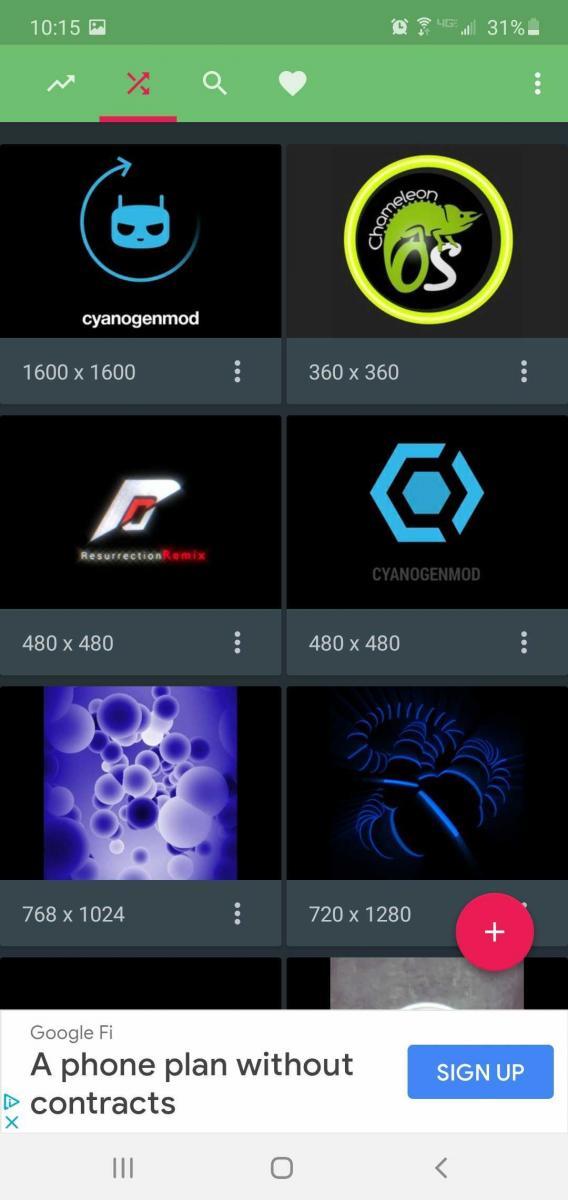
จากนั้นเปิดแอปและเลือก 'สำรอง/กู้คืน' ในตัวเลือกเมนู คุณต้องสำรองแอนิเมชั่นการบูตดั้งเดิมของคุณโดยคลิกที่ 'สำรองข้อมูล' (คุณยังสามารถกู้คืนแอนิเมชั่นการบูตดั้งเดิมของคุณโดยใช้ตัวเลือก 'กู้คืน')
ค้นหาไฟล์แอนิเมชั่นการบูตแบบกำหนดเองของคุณ
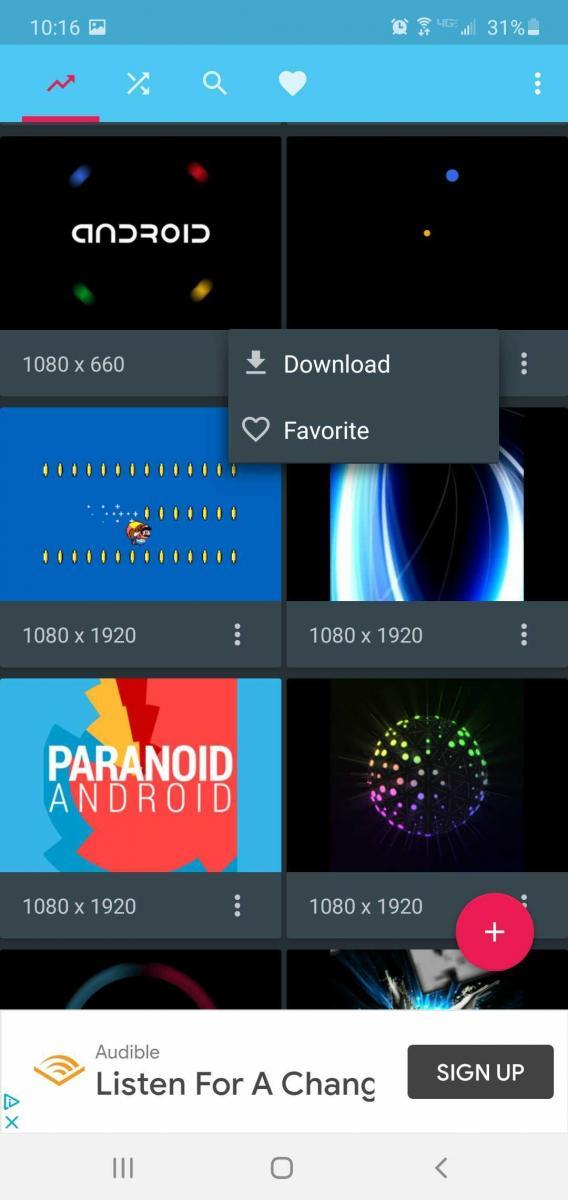
กดไฟล์ค้างไว้แล้วคลิกที่ 'ติดตั้ง' เปลี่ยนชื่อไฟล์ zip แอนิเมชั่นบูตใหม่ 'bootanimation.zip' ก่อนที่คุณจะติดตั้ง
หลังจากที่คุณติดตั้งเสร็จแล้ว คุณสามารถรีบูทโทรศัพท์เพื่อดูแอนิเมชั่นการบูตแบบกำหนดเองใหม่ของคุณ
ตัวเลือกที่ดีที่จะต้องพิจารณาเป็นภาพเคลื่อนไหว Boot
ดังนั้นคุณจึงต้องการเปลี่ยนแอนิเมชั่นการบูตของคุณ แต่ไม่รู้ว่าจะหาแอนิเมชั่นแบบกำหนดเองได้ที่ไหน การค้นหาโดย Google แบบง่ายๆ จะให้ตัวเลือกบางอย่างแก่คุณ แต่ถึงกระนั้น หากคุณไม่รู้ว่ากำลังมองหาอะไรอยู่จริงๆ ก็ไม่สามารถช่วยอะไรคุณได้มากนัก โชคดีที่สิ่งที่คุณต้องค้นหาคือสิ่งที่เหมาะกับความต้องการของคุณ คุณไม่ต้องกังวลว่าแอนิเมชั่นการบูตจะทำให้ประสิทธิภาพของ Android ช้าลงหรืออะไรทำนองนั้น ดังนั้นเพียงแค่มุ่งเน้นไปที่สุนทรียศาสตร์
ต่อไปนี้คือตัวอย่างบางส่วนที่จะช่วยให้คุณเริ่มต้นเส้นทางแอนิเมชั่นบูตเครื่อง
เพียงแต่ต้องระวังว่าการดาวน์โหลดไฟล์ของบุคคลที่สามจากอินเทอร์เน็ตที่อาจทำให้อุปกรณ์ Android ของคุณติดไวรัสได้ การใช้แหล่งข้อมูลที่เชื่อถือได้ รวมถึงนักพัฒนาที่รู้จักโดย XDA จะเพิ่มความปลอดภัยให้กับโทรศัพท์ของคุณในระหว่างกระบวนการนี้
การเปลี่ยนแอนิเมชั่นการบู๊ตบนโทรศัพท์ของคุณเป็นประสบการณ์ที่น่าตื่นเต้นทีเดียว หากคุณไม่ใช่คนที่เชี่ยวชาญด้านเทคโนโลยี คุณสามารถใช้วิธีที่สองได้ เพราะกระบวนการทั้งหมดจะทำเพื่อคุณโดยอัตโนมัติ และคุณมีโอกาสเลือกจากโพลแอนิเมชั่นการบูตที่สวยงาม
การสร้างเรื่องราวใน Facebook สามารถสนุกสนานมาก นี่คือวิธีการที่คุณสามารถสร้างเรื่องราวบนอุปกรณ์ Android และคอมพิวเตอร์ของคุณได้.
เรียนรู้วิธีปิดเสียงวิดีโอที่กวนใจใน Google Chrome และ Mozilla Firefox ด้วยบทแนะนำนี้.
แก้ปัญหาเมื่อ Samsung Galaxy Tab S8 ติดอยู่บนหน้าจอสีดำและไม่เปิดใช้งาน.
บทแนะนำที่แสดงวิธีการสองวิธีในการป้องกันแอพจากการเริ่มต้นใช้งานบนอุปกรณ์ Android ของคุณเป็นการถาวร.
บทแนะนำนี้จะแสดงวิธีการส่งต่อข้อความจากอุปกรณ์ Android โดยใช้แอป Google Messaging.
คุณมี Amazon Fire และต้องการติดตั้ง Google Chrome บนมันหรือไม่? เรียนรู้วิธีติดตั้ง Google Chrome ผ่านไฟล์ APK บนอุปกรณ์ Kindle ของคุณ.
วิธีการเปิดหรือปิดฟีเจอร์การตรวจสอบการสะกดในระบบปฏิบัติการ Android.
สงสัยว่าคุณสามารถใช้ที่ชาร์จจากอุปกรณ์อื่นกับโทรศัพท์หรือแท็บเล็ตของคุณได้หรือไม่? บทความนี้มีคำตอบให้คุณ.
เมื่อซัมซุงเปิดตัวแท็บเล็ตเรือธงใหม่ มีหลายอย่างที่น่าตื่นเต้นเกี่ยวกับ Galaxy Tab S9, S9+ และ S9 Ultra
คุณชอบอ่าน eBook บนแท็บเล็ต Amazon Kindle Fire หรือไม่? เรียนรู้วิธีเพิ่มบันทึกและเน้นข้อความในหนังสือใน Kindle Fire.






